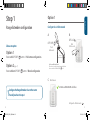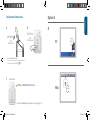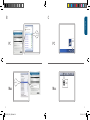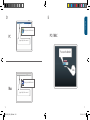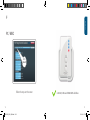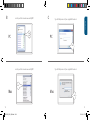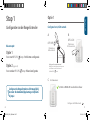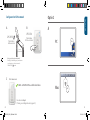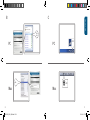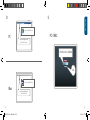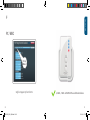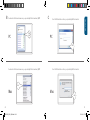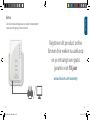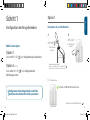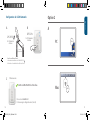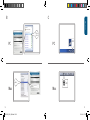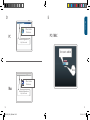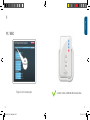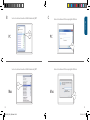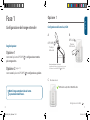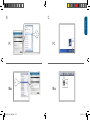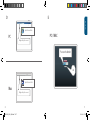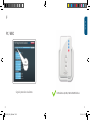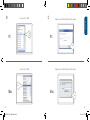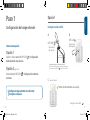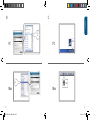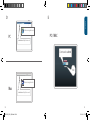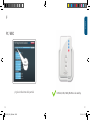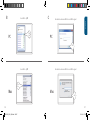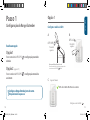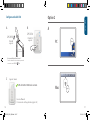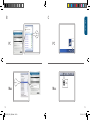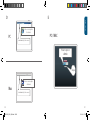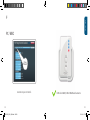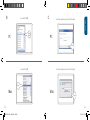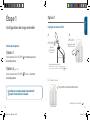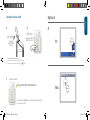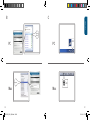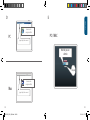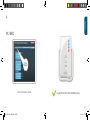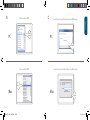Sitecom AC750 Installatie gids
- Categorie
- Netwerk extenders
- Type
- Installatie gids
Pagina laadt ...
Pagina laadt ...
Pagina laadt ...
Pagina laadt ...
Pagina laadt ...
Pagina laadt ...
Pagina laadt ...
Pagina laadt ...
Pagina laadt ...
Pagina laadt ...
Pagina laadt ...
Pagina laadt ...

24 25
Wi
-
Fi range extender
Dualband AC750
Voeding
Aan/uit-knop
LAN
OPS
Netwerkpoort
2.4 GHz
(Verbinding tussen de
Range Extender en router)
5 GHz
(Verbinding tussen de
Range Extender en router)
WLAN
LED + POORT OVERZICHT
OVERZICHT VAN DE KNOPPEN
Aansluiting op de 2,4 GHz-frequentie
2-5 sec indrukken = aansluiting van een apparaat
op de Range Extender
5-10 sec indrukken = aansluiting van de
Range Extender op de router
Aansluiting op de 5 GHz-frequentie
2-5 sec indrukken = aansluiting van een apparaat
op de Range Extender
5-10 sec indrukken = aansluiting van de
Range Extender op de router
NEDERLANDS
Beide knoppen 15+ sec indrukken =
resetmodus, terugzetten van de
fabrieksinstellingen
WLX-5100_V1001_QIG.indd 24-25 09-04-14 17:35

26 27
Stap 1
Configuratie van de Range Extender
Optie 1
Router met WPS/OPS/ -knop = Push Button-configuratie
Optie 2
Router zonder WPS/OPS/ -knop = Wizard-configuratie
Configureer het 2,4 GHz-netwerk
Configureer de Range Extender zo dicht mogelijk bij
de router. De daadwerkelijke plaatsing vindt plaats
bij stap 2.
Kies een optie:
A B
C
Heb je geen Sitecom (modem)router?
Raadpleeg de handleiding van je (modem)router
voor informatie over het activeren van de
2,4 GHz WPS/OPS/ -modus
Optie 1
OPS / WPS/
OPS 2.4 GHz
OPS 2.4 GHz
C
Sitecom
(Modem)Router
Druk de knop
5-10 seconden in
Wacht één minuut
2,4 GHz- en WLAN-LED ononderbroken blauw
Con gureer het 5 GHz-netwerk
Druk de knop
2-5 seconden in
WPS/OPS/ -knop =
WPS/OPS/ -knop =
NEDERLANDS
2,4 GHz WPS/OPS/ -modus
(pagina 29)
WLX-5100_V1001_QIG.indd 26-27 09-04-14 17:35

28 29
Optie 2
A
Klik
PC
Klik
NEDERLANDS
Mac
Configureer het 5 GHz-netwerk
A B
C
Heb je geen Sitecom (modem)router?
Raadpleeg de handleiding van je (modem)router
voor informatie over het activeren van de
5 GHz WPS/OPS/ -modus
OPS / WPS/
Sitecom
(Modem)Router
Druk de knop
5-10 seconden in
Wacht één minuut
5 GHz- en WLAN-LED ononderbroken blauw
Ga verder met stap 2:
Plaatsing van de Range Extender (pagina 36)
Druk de knop
2-5 seconden in
5 GHz WPS/OPS/ -modus
OPS 5 GHz
WLX-5100_V1001_QIG.indd 28-29 09-04-14 17:35
Pagina laadt ...

32 33
D E
E
E
voer het volgende in:
http://sitecom.ext
Open je webbrowser
Wachtwoord: admin
klik
PC / MAC
NEDERLANDS
voer het volgende in:
http://sitecom.ext
PC
Mac
Open je webbrowser
WLX-5100_V1001_QIG.indd 32-33 09-04-14 17:35

34 35
F
Klik op
Wizard
NEDERLANDS
PC / MAC
volg de stappen op het scherm
2,4 GHz-, 5 GHz- en WLAN-LED ononderbroken blauw
WLX-5100_V1001_QIG.indd 34-35 09-04-14 17:35

36 37
2.4 GHz-LED
5 GHz-LED
Blauw, ononderbroken = uitstekend signaal
Blauw, langzaam knipperend = goed signaal
Blauw, snel knipperend = onvoldoende signaal
Uit = geen signaal, buiten bereik
NEDERLANDS
Stap 2
Plaatsing van de Range Extender
(Modem) Router
Probeer verschillende stopcontacten uit en kijk naar
de 2,4 GHz- en 5 GHz-LED om de beste positie met het
grootste bereik te bepalen
(Modem) Router
WLX-5100_V1001_QIG.indd 36-37 09-04-14 17:35

38 39
NEDERLANDS
Stap 3
Aansluiting van apparaten op de
Range Extender
A
Klik
PC
Klik
Mac
WLX-5100_V1001_QIG.indd 38-39 09-04-14 17:35

40 41
B C
Klik
Klik
Klik
Klik
Klik
NEDERLANDS
PC PC
Mac Mac
Zoek naar de Wi-Fi netwerknaam van je oorspronkelijke Wi-Fi netwerk met _EXT
Voer het Wi-Fi-wachtwoord van je oorspronkelijke Wi-Fi-netwerk in
Voer het Wi-Fi-wachtwoord van je oorspronkelijke Wi-Fi-netwerk in
Zoek naar de Wi-Fi netwerknaam van je oorspronkelijke Wi-Fi netwerk met _EXT
WLX-5100_V1001_QIG.indd 40-41 09-04-14 17:35

42 43
Lukt het niet?
Ga voor de volledige Engelstalige handleiding naar:
www.sitecom.com/helpdesk
Klaar.
Veel
plezier!
Klaar.
Veel
plezier!
NEDERLANDS
D
= OK
= OK
PC
Mac
WLX-5100_V1001_QIG.indd 42-43 09-04-14 17:35

44 45
Registreer dit product online
binnen drie weken na aankoop
en je ontvangt een gratis
garantie van 10 jaar
www.sitecom.com/warranty
NEDERLANDS
Extra
Sluit een bekabeld apparaat aan op de netwerkpoort
voor aansluiting op je thuisnetwerk
WLX-5100_V1001_QIG.indd 44-45 09-04-14 17:35
Pagina laadt ...
Pagina laadt ...
Pagina laadt ...
Pagina laadt ...
Pagina laadt ...
Pagina laadt ...
Pagina laadt ...
Pagina laadt ...
Pagina laadt ...
Pagina laadt ...
Pagina laadt ...
Pagina laadt ...
Pagina laadt ...
Pagina laadt ...
Pagina laadt ...
Pagina laadt ...
Pagina laadt ...
Pagina laadt ...
Pagina laadt ...
Pagina laadt ...
Pagina laadt ...
Pagina laadt ...
Pagina laadt ...
Pagina laadt ...
Pagina laadt ...
Pagina laadt ...
Pagina laadt ...
Pagina laadt ...
Pagina laadt ...
Pagina laadt ...
Pagina laadt ...
Pagina laadt ...
Pagina laadt ...
Pagina laadt ...
Pagina laadt ...
Pagina laadt ...
Pagina laadt ...
Pagina laadt ...
Pagina laadt ...
Pagina laadt ...
Pagina laadt ...
Pagina laadt ...
Pagina laadt ...
Pagina laadt ...
Pagina laadt ...
Pagina laadt ...
Pagina laadt ...
Pagina laadt ...
Pagina laadt ...
Pagina laadt ...
Pagina laadt ...
Pagina laadt ...
Pagina laadt ...
Pagina laadt ...
Pagina laadt ...
Documenttranscriptie
LED + POORT OVERZICHT 2.4 GHz (Verbinding tussen de Range Extender en router) NEDERLANDS Wi-Fi range extender Dualband AC750 OVERZICHT VAN DE KNOPPEN 5 GHz (Verbinding tussen de Range Extender en router) Aansluiting op de 2,4 GHz-frequentie WLAN Voeding LAN OPS 2-5 sec indrukken = aansluiting van een apparaat op de Range Extender 5-10 sec indrukken = aansluiting van de Range Extender op de router Aansluiting op de 5 GHz-frequentie 2-5 sec indrukken = aansluiting van een apparaat op de Range Extender 5-10 sec indrukken = aansluiting van de Range Extender op de router Netwerkpoort 24 WLX-5100_V1001_QIG.indd 24-25 Aan/uit-knop Beide knoppen 15+ sec indrukken = resetmodus, terugzetten van de fabrieksinstellingen 25 09-04-14 17:35 Optie 1 Configuratie van de Range Extender Configureer het 2,4 GHz-netwerk A Optie 2 OPS 2.4 GHz Druk de knop 5-10 seconden in Druk de knop 2-5 seconden in Optie 1 Router met WPS/OPS/ B OPS / WPS/ Kies een optie: Sitecom (Modem)Router -knop = Push Button-configuratie Heb je geen Sitecom (modem)router? Raadpleeg de handleiding van je (modem)router voor informatie over het activeren van de 2,4 GHz WPS/OPS/ -modus (pagina 29) Router zonder WPS/OPS/ -knop = Wizard-configuratie C Configureer de Range Extender zo dicht mogelijk bij de router. De daadwerkelijke plaatsing vindt plaats bij stap 2. NEDERLANDS Stap 1 Wacht één minuut 2,4 GHz- en WLAN-LED ononderbroken blauw Configureer het 5 GHz-netwerk 26 WLX-5100_V1001_QIG.indd 26-27 27 09-04-14 17:35 A B NEDERLANDS Optie 2 Configureer het 5 GHz-netwerk A OPS 5 GHz OPS / WPS/ Druk de knop 5-10 seconden in Druk de knop 2-5 seconden in PC Klik Sitecom (Modem)Router Heb je geen Sitecom (modem)router? Raadpleeg de handleiding van je (modem)router voor informatie over het activeren van de 5 GHz WPS/OPS/ -modus C Wacht één minuut 5 GHz- en WLAN-LED ononderbroken blauw Mac Klik Ga verder met stap 2: Plaatsing van de Range Extender (pagina 36) 28 WLX-5100_V1001_QIG.indd 28-29 29 09-04-14 17:35 E Open je webbrowser PC E NEDERLANDS D PC / MAC voer het volgende in: http://sitecom.ext Wachtwoord: admin klik Open je webbrowser Mac 32 WLX-5100_V1001_QIG.indd 32-33 voer het volgende in: http://sitecom.ext 33 09-04-14 17:35 NEDERLANDS F PC / MAC Klik op Wizard volg de stappen op het scherm 34 WLX-5100_V1001_QIG.indd 34-35 2,4 GHz-, 5 GHz- en WLAN-LED ononderbroken blauw 35 09-04-14 17:35 Stap 2 Blauw, ononderbroken = uitstekend signaal Blauw, snel knipperend = onvoldoende signaal NEDERLANDS Plaatsing van de Range Extender Blauw, langzaam knipperend = goed signaal Uit = geen signaal, buiten bereik Probeer verschillende stopcontacten uit en kijk naar de 2,4 GHz- en 5 GHz-LED om de beste positie met het grootste bereik te bepalen 2.4 GHz-LED 5 GHz-LED (Modem) Router 36 WLX-5100_V1001_QIG.indd 36-37 37 09-04-14 17:35 Aansluiting van apparaten op de Range Extender NEDERLANDS Stap 3 A PC Mac 38 WLX-5100_V1001_QIG.indd 38-39 Klik Klik 39 09-04-14 17:35 Zoek naar de Wi-Fi netwerknaam van je oorspronkelijke Wi-Fi netwerk met _EXT Klik Klik PC C Voer het Wi-Fi-wachtwoord van je oorspronkelijke Wi-Fi-netwerk in NEDERLANDS B PC Klik Zoek naar de Wi-Fi netwerknaam van je oorspronkelijke Wi-Fi netwerk met _EXT Voer het Wi-Fi-wachtwoord van je oorspronkelijke Wi-Fi-netwerk in Klik Mac 40 WLX-5100_V1001_QIG.indd 40-41 Mac Klik 41 09-04-14 17:35 NEDERLANDS D = OK PC Klaar. Veel plezier! = OK Mac Lukt het niet? Ga voor de volledige Engelstalige handleiding naar: www.sitecom.com/helpdesk 42 WLX-5100_V1001_QIG.indd 42-43 43 09-04-14 17:35 NEDERLANDS Extra Sluit een bekabeld apparaat aan op de netwerkpoort voor aansluiting op je thuisnetwerk Registreer dit product online binnen drie weken na aankoop en je ontvangt een gratis garantie van 10 jaar www.sitecom.com/warranty 44 WLX-5100_V1001_QIG.indd 44-45 45 09-04-14 17:35-
 1
1
-
 2
2
-
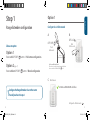 3
3
-
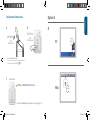 4
4
-
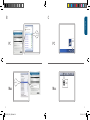 5
5
-
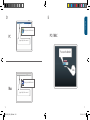 6
6
-
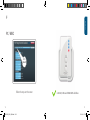 7
7
-
 8
8
-
 9
9
-
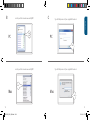 10
10
-
 11
11
-
 12
12
-
 13
13
-
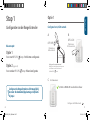 14
14
-
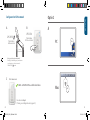 15
15
-
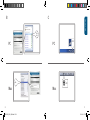 16
16
-
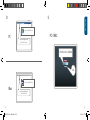 17
17
-
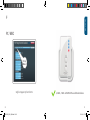 18
18
-
 19
19
-
 20
20
-
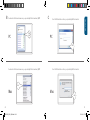 21
21
-
 22
22
-
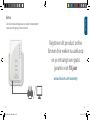 23
23
-
 24
24
-
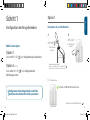 25
25
-
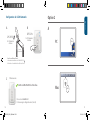 26
26
-
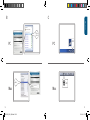 27
27
-
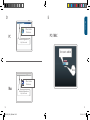 28
28
-
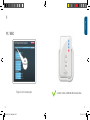 29
29
-
 30
30
-
 31
31
-
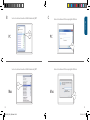 32
32
-
 33
33
-
 34
34
-
 35
35
-
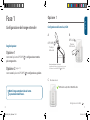 36
36
-
 37
37
-
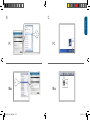 38
38
-
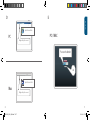 39
39
-
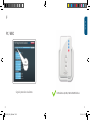 40
40
-
 41
41
-
 42
42
-
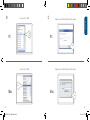 43
43
-
 44
44
-
 45
45
-
 46
46
-
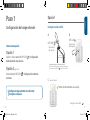 47
47
-
 48
48
-
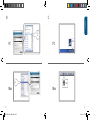 49
49
-
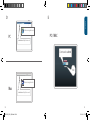 50
50
-
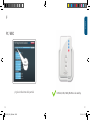 51
51
-
 52
52
-
 53
53
-
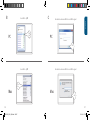 54
54
-
 55
55
-
 56
56
-
 57
57
-
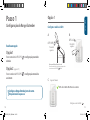 58
58
-
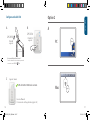 59
59
-
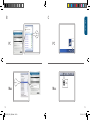 60
60
-
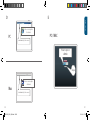 61
61
-
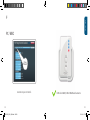 62
62
-
 63
63
-
 64
64
-
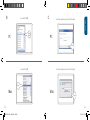 65
65
-
 66
66
-
 67
67
-
 68
68
-
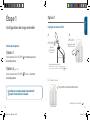 69
69
-
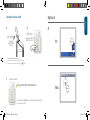 70
70
-
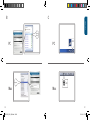 71
71
-
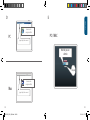 72
72
-
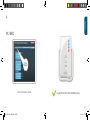 73
73
-
 74
74
-
 75
75
-
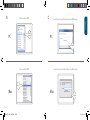 76
76
-
 77
77
-
 78
78
Sitecom AC750 Installatie gids
- Categorie
- Netwerk extenders
- Type
- Installatie gids
in andere talen
- English: Sitecom AC750 Installation guide
- italiano: Sitecom AC750 Guida d'installazione
- français: Sitecom AC750 Guide d'installation
- español: Sitecom AC750 Guía de instalación
- Deutsch: Sitecom AC750 Installationsanleitung
- português: Sitecom AC750 Guia de instalação
Gerelateerde artikelen
Andere documenten
-
Abus 4043158157512 Snelstartgids
-
D-Link GO-RT-AC750/E Installatie gids
-
Silvercrest SWV 300 B2 - IAN 93826 Handleiding
-
Renkforce RF-4818888 de handleiding
-
Asus RPN53 Handleiding
-
Fresh 'n Rebel 1ARB500 Handleiding
-
D-Link DSL-3782 de handleiding
-
Kindermann K-WM Gebruikershandleiding
-
Linksys RE2000 de handleiding